可能很多用戶不知道dll是什麼文件,其實dll文件是一種動態鏈接庫文件,是軟件的文件類型。一個應用程序可能使用很多個dll文件,而一個dll文件也可能應用於不同的程序之中,dll文件是可以共享的。一位Win7用戶,在查看軟件安裝目錄的時候,看到了許多的dll文件,那麼這些dll文件要怎麼打開呢?
dll文件的打開方法:
1、我們隨便的打開一個程序的安裝目錄,在這裡面可以看到一些dll的一些文件。如果我們在它的上面雙擊的話會在它的旁邊提示:如果是想要查看它可以下載安裝一個叫exescope的自定義應用軟件的工具;

2、我們在它的界面中可以看到它的右邊有一個更多,點擊一下“更多”,可以看到它的默認安裝路徑,如果不需要更改的話,它就會默認的安裝到c盤的程序文件夾中,這裡不做更改讓它安裝在c盤;
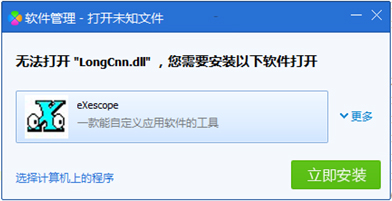
3、點擊安裝之後,在它彈出的面板中有一個自動漢化的說明,我們點擊“已閱”即可;
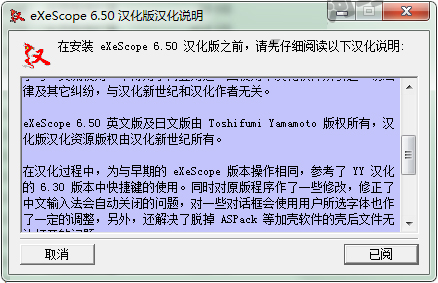
4、接著在它的安裝過程中會出現一個安裝類型,我們可以根據需要選擇一個安裝類型,這裡就選擇它默認的“典型安裝”,然後點擊下一步;

5、當安裝到漢化的安裝目錄的時候它會提示,如果是不想把它安裝到默認位置的話,可以在點擊浏覽選擇一個安裝的文件位置,這裡就還是以它的默認的c盤中的program files\exescope的文件夾裡;

6、當彈出了這個頁面時,可以看到它上面的提示它的漢化版已安裝完成,這時點擊關閉;

7、這時候我們在dll的文件上點擊右鍵,就可以看到右鍵的下拉菜單中可以看到它的程序右鍵菜單;
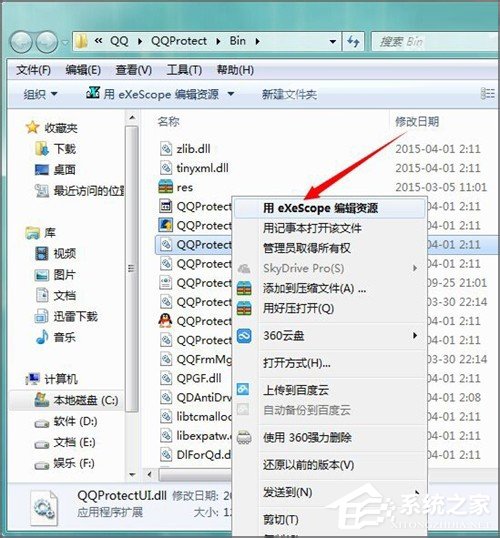
8、當我們用右鍵菜單中的exescope,點擊要打開的dll文件時,它會出現一個提示:拒絕寫入,我們以只讀模式打開,這時點擊確定;
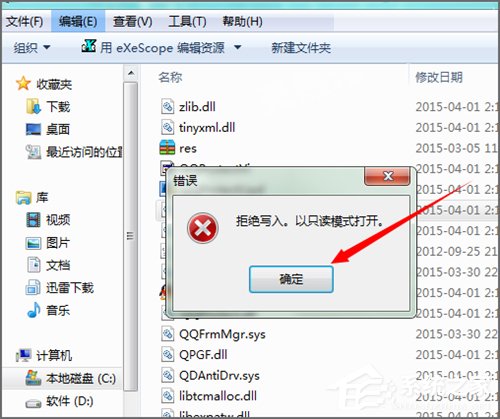
9、點擊確定之後,就可以在它打開的面板中看到一些這樣的文字,頭部、導出、導入和資源,如果你點擊它前面的+號可以查看到它所包含的不同內容;
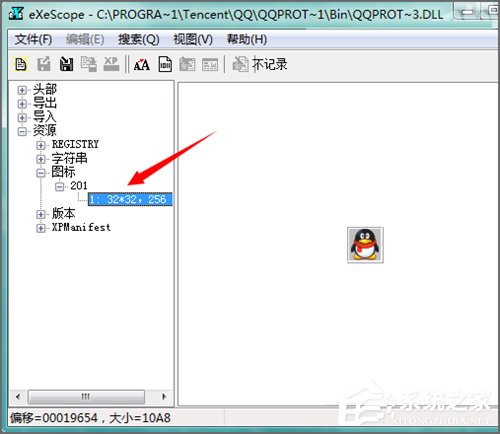
10、如果我們點擊不同的dll文件時,可以看到它裡面的內容也是不同的。有的情況下我們要把它們當中的位圖或者圖標利用這個程序導出,當想要把所要的位圖或者圖標導出到一個文件夾的時候要在文件菜單中選擇導出,選擇一個存儲的位置,可以看到它如果是圖標的話,默認的存儲就會是圖標文件的後綴名,存儲之後可以對其做一些修改。
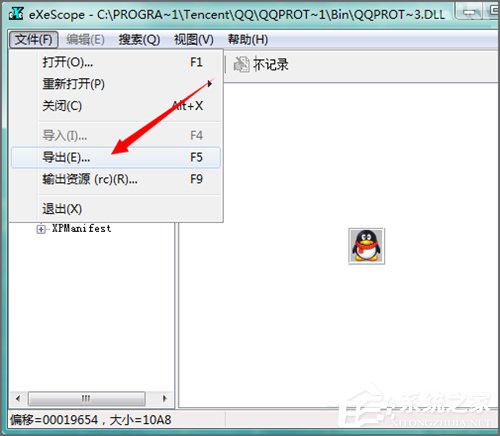
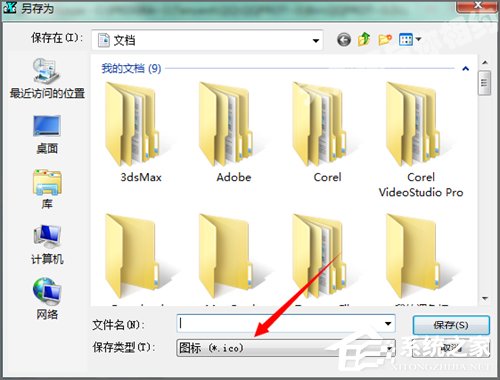
上述便是Win7系統下打開dll文件的操作方法,有需要對dll文件進一步了解的朋友,不妨按以上方法打開並查看dll文件。